本教程是向大家介绍利用CorelDRAW绘制一幅海豚嬉戏的海上风光效果图,梦幻般的色调搭配,让人赏心悦目,悠然神往。真的很漂亮。难度也不是很大,转发过来,喜欢的朋友就跟着我动手做做吧。先来看看效果图:

1、启动coreldRAWx4,新建空白文件,在属性栏设置宽“297MM”高“150MM”并填充颜色渐变,去除轮廓线,如下效果图。
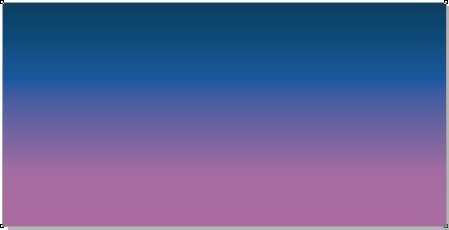

2、运用矩形工具绘制矩形,并填充渐变填充,去除轮廓线,如下效果图。
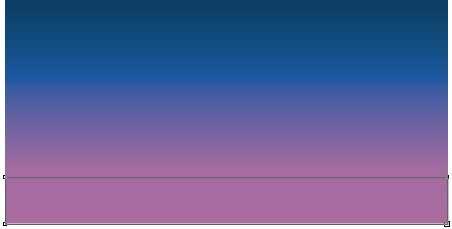

3、绘制云朵部分,使用贝塞尔工具或者三点曲线工具绘制云朵部分,并渐变填充,去除轮廓线,并执行排列|顺序||至于此对象前,点击背景图层。如下效果图。
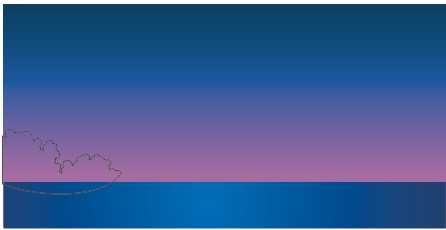

4、运用相同的方法绘制其他的云彩图形,并渐变填充,去除轮廓线,调整图层位置。
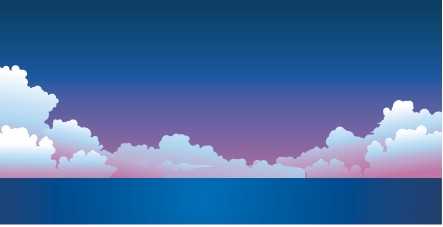
5、运用工具箱中的“星形”工具,在属性栏中设置点数和边数为 “7”绘制星星,并填充白色,去除轮廓线。选择工具箱中的“交互式变形工具里的拉链变形”将星星复制多份,并小调整好大小和位置,效果图如下。

6、绘制月亮。选择工具箱中的“椭圆工具”按住ctrl键画正圆,在单击填充工具里的渐变填充,去除轮廓线效果图如下。


7、运用贝塞尔工具或者钢笔工具绘制月亮上的阴影部分,填充颜色并执行工具箱中的交互性透明工具。透明的标准为“标准”。

8、选择工具箱中的贝塞尔工具绘制海豚的轮廓,有些部分需要做透明度处理,并填充颜色,可以根据自己的创意做出不一样的海豚,效果图如下。


9、将海豚放置于背景中,使用贝塞尔好工具,椭圆工具,星形工具绘制星光和海面,绘制好轮廓填充颜色,并复制粘贴一份,转为位图,高斯模糊一份,调整图层位置。得到最终的效果图。

免责声明:本站资源来自互联网收集,仅供用于学习和交流,请遵循相关法律法规,本站一切资源不代表本站立场,如有侵权、后门、不妥请联系本站删除!
P70系列延期,华为新旗舰将在下月发布
3月20日消息,近期博主@数码闲聊站 透露,原定三月份发布的华为新旗舰P70系列延期发布,预计4月份上市。
而博主@定焦数码 爆料,华为的P70系列在定位上已经超过了Mate60,成为了重要的旗舰系列之一。它肩负着重返影像领域顶尖的使命。那么这次P70会带来哪些令人惊艳的创新呢?
根据目前爆料的消息来看,华为P70系列将推出三个版本,其中P70和P70 Pro采用了三角形的摄像头模组设计,而P70 Art则采用了与上一代P60 Art相似的不规则形状设计。这样的外观是否好看见仁见智,但辨识度绝对拉满。
更新日志
- 刘德华《劲歌集》24K金碟港版[WAV+CUE][1.2G]
- Faker五冠王什么意思 世界赛五冠王Faker选手介绍
- faker塞拉斯s14决赛什么出装 faker塞拉斯s14决赛出装介绍
- LOLtoc9魔法口令在哪可以找到 2024云顶之弈toc观赛魔法口令兑换码
- 黑鸭子2008《影视经典·珍藏版》试音碟[WAV+CUE]
- 碧娜《温柔吻语2》[WAV+CUE]
- Stravinsky-Symphonies,Volume1-OrquestaSinfonicadeGalicia,DimaSlobodeniouk(2024)[24-
- 外媒评Switch2:向下兼容是关键 但挑战依然存在
- 任天堂提醒:宠物的尿或唾液或会让NS故障 把它放好!
- 《博德3》再创新高 Steam掌机总游玩时长近2000年
- 张玮伽《想你的夜DSD》东升 [WAV+CUE][1G]
- 姚璎格《 粤 24KGOLD》正版低速原抓[WAV+CUE][1G]
- 杨千嬅《如果大家都拥有海》寰亚 [WAV+CUE][998M]
- 孟庭苇.1994-1990-1994钻石精选集2CD(2022环球XRCD限量版)【上华】【WAV+CUE】
- 群星.1998-华纳好情歌精选17首【华纳】【WAV+CUE】
